Você já teve aquela foto ótima na qual tudo saiu perfeito, mas o flash fez desaparecer quase todos os detalhes de uma determinada região? Algumas pessoas chamam isso de “estourar o branco” ou “estourar o preto” no caso de cair alguma sombra muito abrupta numa área importante. Geralmente não se percebe que isso é um problema até ver a foto impressa, todas as informações naquela região são perdidas e é necessário uma edição para ajeitá-la. Mas editar pode não ser tão simples, pois ao tentar escurecer/clarear a imagem como um todo, perde-se informação da imagem em outro local, então precisamos fazer o ajuste de branco estourado. Antes que eu esqueça temos um Mini-glossário grátis: Aprenda 50 termos técnicos utilizados na indústria gráfica e otimize seus orçamentos, conferi lá
No exemplo abaixo há uma foto com a pele das pessoas especialmente estourada, mas um fundo escuro. A intenção é trazer as informações da pele das pessoas, sem alterar o restante da foto.

(foto original estourada)
Mas estamos aqui para dizer que nem tudo está perdido!
Se você tem instalado o programa Photoshop, vamos ensinar uma forma de restaurar essas áreas sem alterar o restante da imagem. Cada foto é beneficiada em escala diferente com essa técnica, algumas apenas sutilmente, outras drasticamente.
Mas o importante é sempre ter um resultado melhor do que o anterior, então vamos lá!
1- Copie a camada
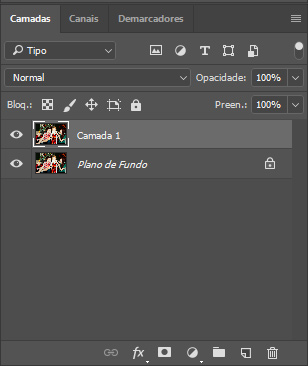
Primeiro passo é só selecionar a camada e apertar CTRL + J ou simplesmente clicar com segundo botão encima dela e selecionar “duplicar camada”.
2- Troque a camada de cima mais escura/clara
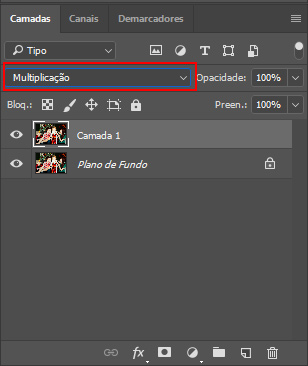
Há várias formas de tornar uma imagem mais escura, ou mais clara, uma delas é por meio de efeitos de camada. Os tipos de efeito de camada funcionam como uma “ação” a partir da camada abaixo. Ou seja, na multiplicação, as duas imagens iguais vão se “adicionar” em cor, e por isso ficarão mais escuras, na sobreposição elas vão subtrair em cor tornando-a mais clara. Outra forma é ir em “imagem > ajustes > brilho/contraste” e altere o brilho.
As duas formas terão resultados diferentes, com o efeito de camada as cores se manterão vivas (saturadas), já quando se altera pelo brilho/contraste pode haver alteração. No fim o que importa mesmo são as etapas à seguir, porque apenas escurecer/clarear é possível fazer facilmente com qualquer editor de imagens.
3- Acione a máscara nessa camada
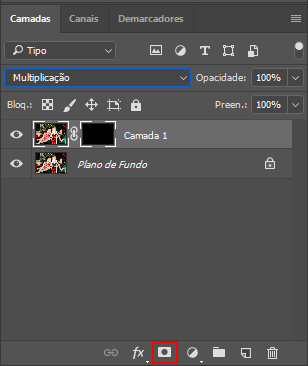
A máscara funciona com apenas duas informações: preto e branco. O preto significa “esconder” a camada e o branco “mostrar”. Isso será útil para deixar que a foto sem efeito apareça por baixo da com efeito, fazendo com que a imagem fique mais clara/escura exatamente no local desejado.
DICA! Se a área da foto que você quer mais escura/clara é pequena, aperte a tecla ALT quando for clicar no botão da máscara, assim ele vai esconder toda ela e você só precisa usar o branco naquela pequena região, economizando muito mais o seu tempo!
4- Com a máscara selecionada pinte a região que quer esconder (a que você não quer escurecer nem clarear) com o pincel na cor preta
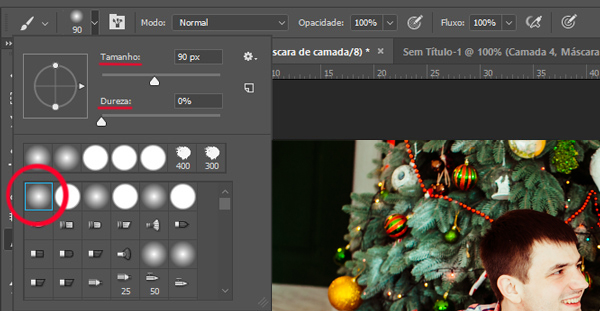
Esse é o processo um pouco mais demorado e demanda mais atenção. Você vai utilizar o pincel com 0% de dureza para que não pareça artificial e haja uma boa integração do efeito com a imagem original. Quando chegar em cantos mais abruptos de sombra/luz, recomenda-se diminuir o tamanho do pincel ao invés de aumentar sua dureza.
Se você pintou algo que não queria, a máscara vai ser sua amiga! É só selecionar a cor branca e pintar o que você quer que volte a aparecer. A dica é deixar as duas cores (primeiro e segundo plano) em preto e branco, aí você rapidamente pode trocar entre elas apenas apertando X.
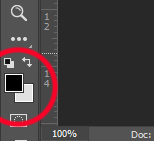
5- Diminua a opacidade dessa camada até ela parecer natural
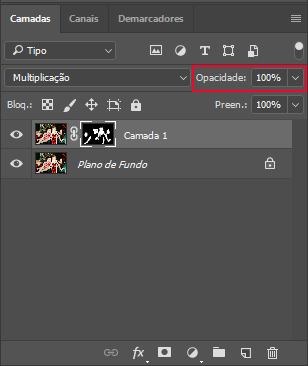
Em geral as imagens com multiplicar/sobreposição tornam-se um pouco drásticas demais, então é recomendado que se altere a opacidade da camada para tornar mais natural. Nem sempre é necessário, mas é melhor ter uma sutil melhora do que um resultado artificial. Lembrando que na impressão qualquer estranheza na imagem fica mais aparente.
Não existe um número ideal de opacidade, na dúvida coloque 50%. Se ainda parecer drástica diminua 10% até parecer natural.
Pronto!

Feito o ajuste de branco estourado, você pode imprimir suas fotos sem medo. Todos os detalhes estarão no impresso e na lembrança.